Windows 10で欠落しているデフォルトの電源プランを復元する方法

このガイドでは、Windows 10でデフォルトの電源プラン(バランス、高パフォーマンス、省電力)を復元する方法を詳しく解説します。
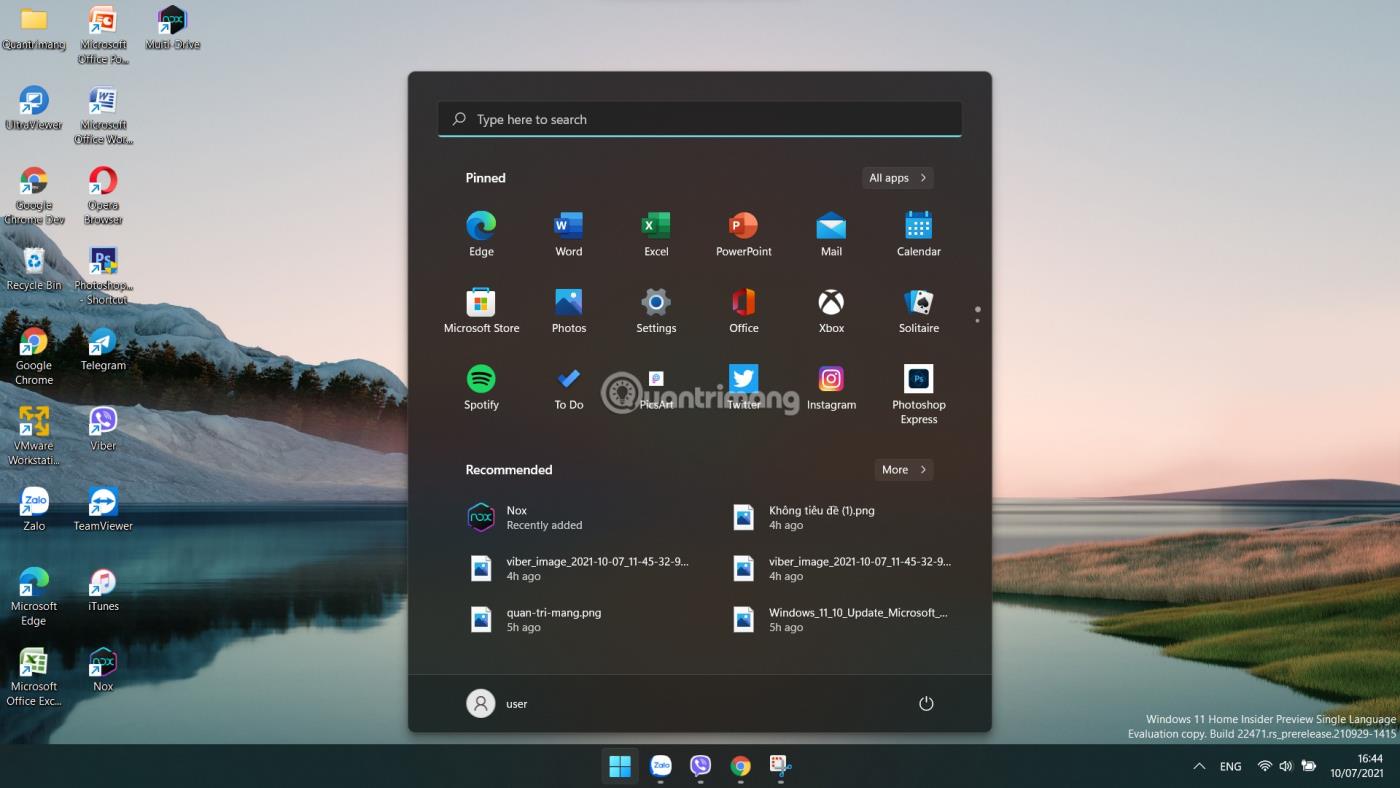
Roblox ゲーム セッションに参加しようとすると、次のエラーが表示される場合があります。
The status of the game has changed, and you no longer have access, Error Code: 523以下は、Roblox でこのエラー コード 523 問題を迅速に解決するのに役立つガイドです。
Roblox のエラー コード 523 とは何ですか?
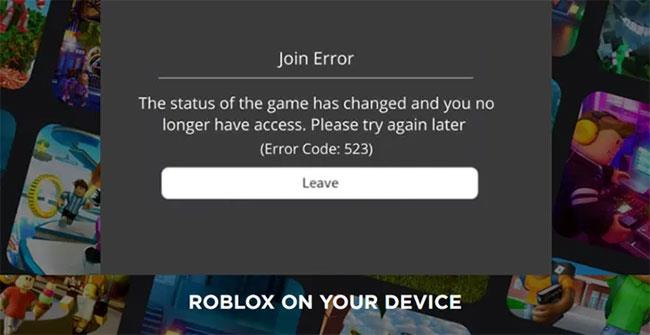
Roblox のエラー コード 523
Join Error – The status of the game has changed and you no longer have access, Please try again later (Error Code 523)Roblox エラー コード 523 は、不明なサーバーまたは参加リクエストを受け入れなかったサーバーに参加しようとしたときに発生するサーバー側エラーです。たとえば、サーバー管理者がサーバーを閉じたり、そのアクセス許可設定を[非公開]に変更したりすると、アクセスがブロックされます。これを修正するには、次の手順に従ってください。
1. Windows ファイアウォール ディフェンダー経由で Roblox を許可する
2. 広告ブロッカーを削除します。
3. Roblox ログ ファイルを削除します。
Robloxエラーコード523を修正するにはどうすればよいですか?
Roblox は人気のあるオンライン ゲーム プラットフォームになりました。 Roblox はゲームを開発し、Steam や他のゲーム プロバイダーなどのサービスで利用できるようにします。
1. Windows ファイアウォール ディフェンダー経由で Roblox を許可する
ファイアウォールシステムは、事前設定されたセキュリティ ルールに基づいて、送受信されるネットワーク トラフィックを監視および制御するように設計されています。このセキュリティ フレームワークはゲーム サーバーに干渉してブロックする場合があり、Roblox でエラー コード 523 が発生します。
Roblox を例外として追加するには、[コントロール パネル]に移動し、[Windows Defender ファイアウォール]を見つけます。
多くのオプションの中から、適切なWindows Defender ファイアウォールオプションを選択します。
これにより、ファイアウォール設定が開きます。ファイアウォールウィンドウの左側で、[Windows Defender ファイアウォールを介したアプリまたは機能を許可する]リンクをクリックします。
Roblox プログラム ( C:/Program Files ) を見つけて選択します。
[パブリックネットワーク]と[プライベート ネットワーク]の横にあるチェック ボックスをオンにします。
「OK」をクリックし て変更を適用し、コンピューターを再起動します。
2.広告ブロッカーを削除する
Roblox エラー コード 523 が表示されるもう 1 つの理由は、迷惑な広告ブロッカーが原因である可能性があります。ゲームのロードが妨げられる可能性があります。この問題に対する最も簡単な解決策は、ROBLOX でゲームを開始する前に広告ブロッカーをオフにすることです。
3.Robloxログファイルを削除します
場合によっては、 Web からゲームファイルをプリロードするために必要なキャッシュファイルとログファイルが破損することがあります。そのため、ゲームにアクセスできなくなり、Roblox エラー コード 523 が生成される可能性があります。Roblox ログ ファイルを削除することで修正できます。
%localappdata%\Roblox\logs%USERPROFILE%\AppData\LocalLow\RbxLogs\前と同様に、 Roblox Logsフォルダー内のすべてのファイルを選択して削除します。
その後、再度ゲームに参加してみてください。
トラブルシューティングの成功を祈っています。
このガイドでは、Windows 10でデフォルトの電源プラン(バランス、高パフォーマンス、省電力)を復元する方法を詳しく解説します。
仮想化を有効にするには、まず BIOS に移動し、BIOS 設定内から仮想化を有効にする必要があります。仮想化を使用することで、BlueStacks 5 のパフォーマンスが大幅に向上します。
WiFi 接続に接続するときにドライバーが切断されるエラーを修正する方法を解説します。
DIR コマンドは、特定のフォルダーに含まれるすべてのファイルとサブフォルダーを一覧表示する強力なコマンド プロンプト コマンドです。 Windows での DIR コマンドの使用方法を詳しく見てみましょう。
ソフトウェアなしで Windows 10 アプリをバックアップし、データを保護する方法を説明します。
Windows のローカル グループ ポリシー エディターを使用して、通知履歴の削除やアカウントロックの設定を行う方法を説明します。
重要なリソースを簡単に監視及び管理できる<strong>IP監視</strong>ソフトウェアがあります。これらのツールは、ネットワーク、インターフェイス、アプリケーションのトラフィックをシームレスに確認、分析、管理します。
AxCrypt は、データの暗号化に特化した優れたソフトウェアであり、特にデータ セキュリティに優れています。
システムフォントのサイズを変更する方法は、Windows 10のユーザーにとって非常に便利です。
最近、Windows 10にアップデートした後、機内モードをオフにできない問題について多くのユーザーから苦情が寄せられています。この記事では、Windows 10で機内モードをオフにできない問題を解決する方法を説明します。








